حتى إذا كان جهازك المحمول يعمل بشكل جيد ويستناسب المالك بالكامل ، فهناك فرصة لجعل الجهاز أفضل. للقيام بذلك ، من الضروري تحديث ليس فقط نظام تشغيل Android ، ولكن أيضًا البرامج الرئيسية التي تستخدمها في أغلب الأحيان. الغرض من هذه التلاعب هو التعامل مع الأخطاء القديمة ، وتحسين بيئة العمل في الواجهة ، أو تسريع عمل العمليات القديمة أو ببساطة جعلها أكثر كفاءة. تقريبا جميع الشركات التي تنتج تحديثات لأعمال البرامج المدعومة في مثل هذه المهام.
كيفية تحديث Android على الجهاز اللوحي تلقائيًا؟
عادةً ما يتم تعيين وجود تحديثات في حسابين ولا يتطلب أي معالجة من مالك الجهاز ، باستثناء موافقة الإطلاق. يحدث هذا على النحو التالي:
- بمجرد ظهور تحديث رسمي جديد ، يتلقى Android إخطارًا من فريق المطورين ويبلغ هذا الأمر إلى المالك ؛
- إذا رأيت إشعارًا مقابلًا ينبثق على الشاشة الرئيسية ، فانتقل إلى التوسع والقراءة عن الجدة ؛
- توافق على الحصول على نسخة جديدة من نظام التشغيل؟ ثم لا تتردد في تأكيد التثبيت الذي يحدث في الخلفية ؛
- في هذا الوقت ، يمكنك ملاحظة انخفاض طفيف في سرعة الإنترنت (التي يتم من خلالها تنزيل ملفات الإصدار الجديد) ، فإن التباطؤ في تنفيذ البرامج الأخرى أمر طبيعي تمامًا ؛
- بعد تثبيت التحديث ، يُنصح بإعادة تشغيل الجهاز اللوحي (أو سيفعل ذلك تلقائيًا).
في بعض الحالات ، لا تظهر رسالة حول الإصدار الجديد. للتحقق مما إذا كان التكرار "Fresh" قد خرج ، انتقل إلى "الإعدادات" ، وانتقلها إلى الأسفل والعثور على "حول الجهاز اللوحي" (أحيانًا يترجم باسم "حول الجهاز"). هنا ، انزلق إلى "تحديث النظام" - سيخبرك البرنامج ما إذا كان مطلوبًا أم لا.

كيفية تحديث Android على جهاز لوحي - المرافق
في الوقت الحالي ، هناك تطبيقات للقيام بأي مهمة تقريبًا - لم يكن تنزيل التحديثات استثناءً. إذا كنت لا ترغب في تذكر تسلسل القائمة ، أو لا تعمل طريقة التحديث القياسية ، فحاول استخدام برنامج خاص. تم إنشاء "Anycut" من خلال سلسلة بسيطة من الإجراءات (مثل أي تطبيق من ملعب السوق). بعد، بعدما:
- يفتح البرنامج ؛
- إضافة إجراء يسمى "معلومات حول النظام" ؛
- ننخفض أدناه ونحدد العنصر المطلوب من القائمة - "تحقق من وجود التحديثات" ؛
- سيبدأ التطبيق في التحقق وإذا تم إصدار إصدارات جديدة من Android ، تلقى المستخدم إشعارًا ؛
- نحن نتفق مع الحاجة إلى تنزيل الملفات اللازمة ونتطلع إلى الانتهاء من العملية.

كيفية تحديث عمليات الانتقام Android لأجهزة Samsung
يجب على مستخدمي الأجهزة اللوحية والهواتف الذكية من شركة شهيرة إدخال حساب شخصي للوصول إلى التحديثات. ومع ذلك ، يجب أولاً تنشيطه:
- نذهب إلى "الإعدادات" ومرة \u200b\u200bأخرى "الإعدادات" ؛
- نحن نبحث عن القسم الفرعي من "الحسابات والمزامنة" ، انقر فوق السطر "إضافة حساب" -›" إنشاء حساب Samsung "؛
- نقوم بتمرير عملية تسجيل حساب جديد ، أو نعيد وإدخال البيانات الموجودة ؛
- عند إدخال الحساب ، نعود إلى "الإعدادات" مرة أخرى ؛
- نذهب إلى النقطة "على الجهاز اللوحي" ، حدد "تحديث" ؛
- يتم توصيل نظام التشغيل بالخادم للتحقق من التحديثات وبعد بعض الوقت يعيد النتيجة.
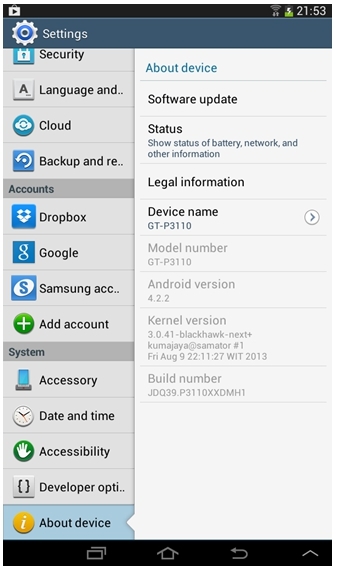
كيفية تحديث Android يدويًا؟
يجب تنفيذ تثبيت التحديثات من البطاقة بعناية خاصة ، حيث توجد فرصة لحرمان جهاز الأداء. متاجر الإصلاح الخاصة ، بالطبع ، ستكون قادرة على إصلاحه. أسهل طريقة هي استخدام سوق Google Play. من ذلك ، نقوم بتنزيل البرنامج "ROM Manager" ، "ROM Downloader" ، "Rom Updater" (One Choice ، مع أفضل المراجعات). على سبيل المثال ، توقفنا في الأول. قبل بدء العمل ، يوصى بإنشاء نظام نسخ احتياطي ، فقط في حالة (في ROM Manager ، حدد عنصر "حفظ ROM الحالي"). يجب شحن الهاتف الذكي أو الجهاز اللوحي بالكامل ، أو توصيله بالشبكة ، من أجل تجنب الإغلاق العرضي. بعد ذلك:
- نكتشف إصدار البرامج الثابتة لجهازنا: انتقل إلى "الإعدادات" -›" على الجهاز "؛
- نحن نبحث عن البرامج الثابتة على الشبكة وتنزيل أحدث إصدار.
- نحصل على الجذر الصحيح من خلال برامج "invondal androot" أو "Z4Root" (عادة ما ينخفض \u200b\u200bالإجراء بأكمله إلى توصيل زر "الجذر" والضغط عليه ، ولكن قد تكون هناك فروق دقة أفضل في الإرشادات الخاصة بالمعدات التي تم اختيارها البرمجيات)؛
- قم بتنزيل "ROM Manager". ستجد نسختها المدفوعة البرامج الثابتة بمفردها ، ستعمل Free مع الملفات التي تقدمها.
- سيتطلب ما يلي توسع "clockworkmod" ، والذي يتم تثبيته من خلال قائمة ROM Manager.
- نقوم بنسخ البرامج الثابتة إلى بطاقة الذاكرة ، والتي سيتم إدراجها في الجهاز المحمول.
- في "ROM Manager" ، حدد "قم بتثبيت ROM من بطاقة SD" (يمكن أن تستمر العملية أكثر من 30 دقيقة ، في هذا الوقت لا نطفئ الجهاز ، لا نقوم بفصله عن الشبكة ولا تضغط على أي أزرار) .
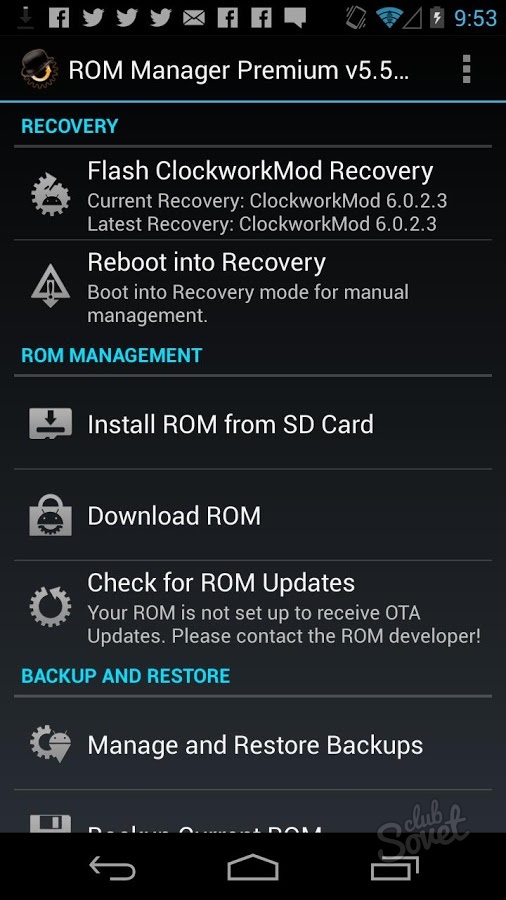
إذا لم تكن واثقًا من قدراتك ، فمن الأفضل عدم اللجوء إلى أساليب التحديث اليدوي (أو قراءة التعليمات عدة مرات وشاهد الفيديو الكامل للجهاز الثابت لجهازك). سيؤدي ذلك إلى حماية الهاتف الذكي أو الجهاز اللوحي من السفر عبر مراكز الخدمة.






























